Mac 版《Keynote 讲演使用手册》

在 Mac 上的 Keynote 讲演中调整行和列的大小
你可以更改表格中所选列的宽度和所选行的高度,也可以同时调整所有行或列的大小。
【注】无法更改单个单元格的宽度或高度。
手动调整行或列的大小
在 Mac 上前往 Keynote 讲演 App
 。
。打开包含表格的演示文稿,然后点按表格。
执行以下一项操作:
调整列或行的大小:将鼠标指针移到行号的下方或列字母的右侧直到
 出现,然后拖移以调整大小。
出现,然后拖移以调整大小。调整多行或多列的大小:选择行或列,然后将鼠标指针移到最下方行号的下边或最右侧列字母的右边直到
 出现,然后拖移以调整大小。它们会按比例来调整大小。
出现,然后拖移以调整大小。它们会按比例来调整大小。调整表格中所有行或列的大小:点按表格左上角的
 ,然后拖移表格底边的白色方形来调整行大小,拖移表格右边缘的方形来调整列大小,或者拖移右下角的方形来同时调整行和列的大小。
,然后拖移表格底边的白色方形来调整行大小,拖移表格右边缘的方形来调整列大小,或者拖移右下角的方形来同时调整行和列的大小。在拖移的时候,表格的行或列与画布中其他表格的行或列对齐时,将显示黄色对齐参考线。
【注】如果调整大小后单元格的内容无法容纳,可以将行或列调整为可容纳。请参阅下列任务来了解如何操作。
精确调整行或列的大小
在 Mac 上前往 Keynote 讲演 App
 。
。打开包含表格的演示文稿,然后点按要调整大小的行或列中的单元格。
在“格式”
 边栏中,点按“表格”标签。
边栏中,点按“表格”标签。在“行与列大小”中,点按“高度”和“宽度”箭头以设定想要的大小。
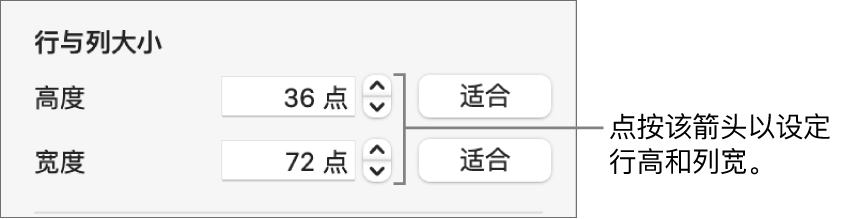
整行或整列都将调整大小。从多行或多列中选择单元格将调整选择内容中包括的所有行或列的大小。
调整行或列的大小以适合其内容
在 Mac 上前往 Keynote 讲演 App
 。
。打开包含表格的演示文稿,然后点按表格。
移动指针到行号或列字母的右侧,点按箭头,然后在显示的菜单中选取“调整高度以适合内容”或者“调整宽度以适合内容”。
使行或列的大小相同
在 Mac 上前往 Keynote 讲演 App
 。
。打开包含表格的演示文稿,然后执行以下任一项操作:
若要使某些行或列的大小相同:选择行或列。
若要使所有行或列的大小相同:点按表格,然后点按其左上角的
 。
。
选取“格式”>“表格”>“平均分配行高”或“平均分配列宽”(从屏幕顶部的“格式”菜单中)。